1.2 入门
本节包含下列信息:
1.2.1 登录 ZENworks Reporting
要保护您通过服务器访问的数据,您必须使用口令登录 ZENworks Reporting。
-
在 Web 浏览器中输入 http://<主机名>:<端口号> 或 http://<IP 地址>:<端口号>,其中,<主机名> 是托管 ZENworks Reporting 的设备的名称。
-
在“登录”页中,指定用户 ID 和口令。用户 ID 必须是 LDAP 用户 ID。
-
要更改默认的区域设置和时区,请单击显示区域设置和时区,然后从下拉列表中选择所需的区域设置和时区。
-
单击登录。
在内部,指定的用户 ID 将会鉴定到 LDAP 服务器。授权后,LDAP 服务器将允许您登录应用程序。ZENworks Reporting 主页随后即会显示。
1.2.2 ZENworks Reporting 主页
在主页中,您可以快速访问服务器最常用的功能。显示的菜单取决于用户许可权限。
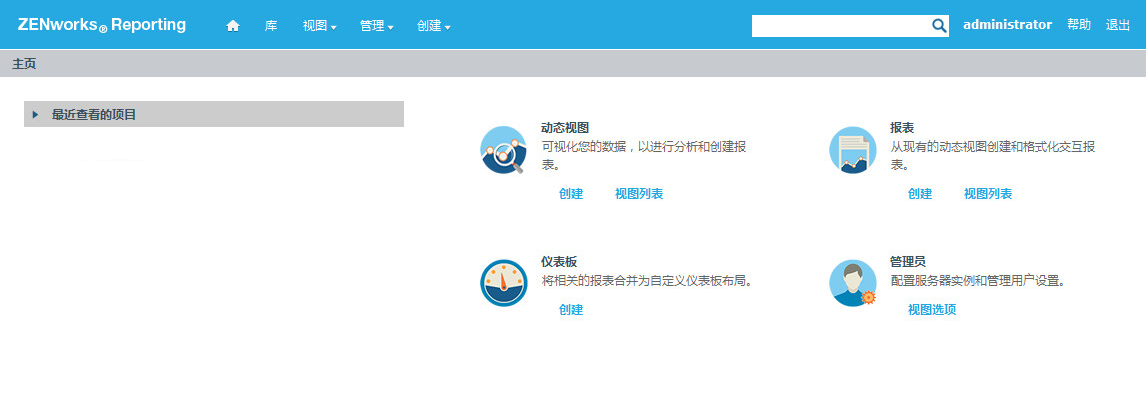
主页包含以下图标:
-
报告:显示可查看和运行的报告的列表。
-
专用视图:起动数据选择器向导,然后起动专用编辑器用于设计专用视图,您可以在服务器上基于这些视图以交互方式创建报告。
-
仪表板:起动仪表板设计器,以便将报告、输入控件、图形、标签和 Web 内容整合到单个集成视图中。
-
管理:起动“用户和角色”页。只有管理员才能查看和访问此菜单。有关信息,请参见部分 4.0, ZENworks Reporting 管理。
下表提供了主页中各个菜单的说明:
菜单
说明

可让您返回主页。
库
显示储存库页,其中只包含当前登录用户有权查看和操作的专用视图、报告和仪表板。
“库”显示以下信息:
-
创建日期:资源的创建时间
-
修改日期:上次修改资源的时间
一般情况下,创建日期早于修改日期。但在以下情况下,创建日期可能晚于修改日期:
-
修改某个现有报告(报告 A)之后,将其复制到新报告(报告 B)中。在“库”列表中,报告 B 的创建日期是创建该报告的日期,但其修改日期反映的是最后一次更改报告 A 的时间。
-
可在两个系统之间导出和导入现有报告。在“库”列表中,报告创建日期是报告导入到新系统的日期,修改日期是最后在原始系统中修改报告的日期。
查看
-
搜索结果:显示根据过滤器面板中的搜索准则过滤的资源储存库。也可以通过单击主页上的查看报告来访问此选项。
有关搜索功能的详细信息,请参见过滤搜索结果一节。
-
储存库:显示包含资源(例如报告、报告输出、数据来源和图像)的文件与文件夹储存库。
-
讯息:列出系统讯息,例如安排好的报告中的错误。
管理
-
用户:显示“管理用户”页面。
-
角色:显示“管理角色”页面。
-
服务器设置:显示“服务器设置”页面。
只有管理员才能查看和访问这些页面。有关详细信息,请参见部分 4.0, ZENworks Reporting 管理。
创建
-
专用视图:起动专用编辑器,以便以交互方式设计视图。也可以通过单击“入门”页面中的创建专用视图来访问此选项。
要创建专用视图,请参见部分 2.2, 创建专用视图。
-
报告:起动“创建报告”页面,以通过选择所需的专用视图来创建报告。也可以通过单击主页上的创建报告来起动此选项。
要创建报告,请参见部分 2.3, 生成专用报告。
-
仪表板:起动仪表板设计器,以便将报告、输入控件、图形、标签和 Web 内容整合到单个集成视图中。
有关详细信息,请参见部分 3.0, 使用 ZENworks Reporting 仪表板。
如果您以管理员身份登录,主页中会显示用于管理用户、角色和设置的附加选项和菜单项。
-
1.2.3 浏览储存库
储存库是用于存放报告、分析视图和服务器相关文件的内部储存。储存库由包含文件系统等资源的文件夹组成。但是,与文件系统不同,储存库是以专用数据库的形式储存的,只有 ZENworks Reporting 才能直接访问它。
您可以使用下列任一方法从主页访问“储存库”页面:
-
单击查看报告
-
单击查看 > 储存库
-
单击查看 > 搜索结果
-
单击库
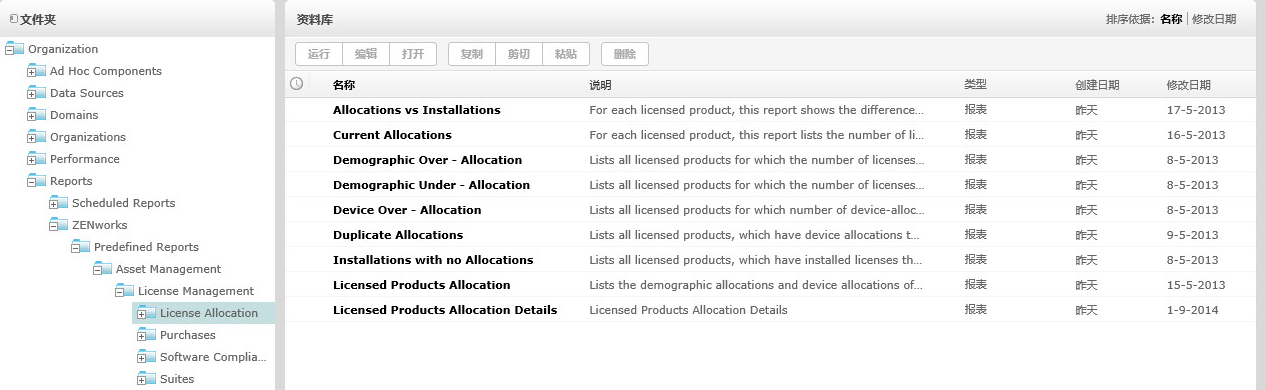 “储存库”页面提供了同一组底层对象的不同视图。在“储存库”页面中,可以访问服务器上储存的报告和其他文件。如果您对这些文件夹拥有相应的权限,则可以浏览储存库内容。
“储存库”页面提供了同一组底层对象的不同视图。在“储存库”页面中,可以访问服务器上储存的报告和其他文件。如果您对这些文件夹拥有相应的权限,则可以浏览储存库内容。
1.2.4 搜索储存库
根据您的访问权限,您可以搜索整个储存库,或者使用过滤器缩小搜索范围。可以基于资源名称、资源更改者、资源类型、资源创建日期和日程安排使用过滤器。
搜索所有资源
要搜索储存库中的所有资源,请执行以下操作:
-
单击查看 > 搜索结果,或使用主页右上角的搜索字段。
-
在“过滤器”面板中,选择以下过滤器之一:所有可用、由我修改或由我查看。
-
选择所有类型。
-
单击
 。
。
搜索结果将显示您有权查看的文件。单击列表中的一个资源即可查看。
过滤搜索结果
如果您输入搜索准则并在任一服务器页面顶部单击 ![]() ,服务器将不使用过滤器。搜索功能使用以下默认设置:
,服务器将不使用过滤器。搜索功能使用以下默认设置:
-
包括子文件夹
-
从显示给用户的最上方的文件夹开始
-
搜索报告、报告输出或其他资源
-
按名称的字母顺序排序
如果您单击查看 > 搜索结果,然后在搜索结果页面中单击 ![]() ,服务器将使用过滤器面板中设置的过滤器。
,服务器将使用过滤器面板中设置的过滤器。
注:系统不会自动清除您在搜索字段中输入的搜索准则。要清除搜索准则,请单击 ![]() 。
。
可以使用过滤器来优化搜索。例如,可以使用过滤器来查找最近查看过的报告。您可以设置以下类型的过滤器:
-
用户
-
资源
-
访问时间
-
安排好的报告
可以单独设置每个过滤器。
“用户”过滤器包含以下设置:
|
过滤器设置 |
说明 |
|---|---|
|
所有可用(默认) |
将显示所有资源。 |
|
由我修改 |
选择上次登录用户修改的资源。 |
|
由我查看 |
选择登录用户运行和查看过的资源。此过滤器将应用到可视化类型,以及报告中包含的资源,例如图像。 |
“资源类型”过滤器包含以下设置:
|
过滤器设置 |
说明 |
|---|---|
|
所有类型(默认) |
显示所有资源。 |
|
报告 |
仅显示报告。 |
|
报告输出 |
显示已安排的或者在后台运行的报告的输出。报告输出可以是任何支持的导出类型,例如 HTML 和 PDF。 |
|
专用视图 |
仅显示视图。 |
|
仪表板 |
仅显示仪表板。 |
|
域 |
仅显示域。 |
|
数据来源 |
仅显示数据来源。 |
|
已弃用的报告 |
仅显示已弃用的报告。 |
“访问时间”过滤器包含以下设置。所有时间设置都相对于用户的有效时区:
|
过滤器设置 |
说明 |
|---|---|
|
任何时间(默认) |
显示所有资源。 |
|
今天 |
显示当天查看或修改的资源。 |
|
过去 |
显示昨天查看或修改的资源。 |
|
上周 |
显示过去 7 天(包括当天)查看或修改的资源。 |
|
上个月 |
显示过去 30 天(包括当天)查看或修改的资源。 |
“安排好的报告”过滤器包含以下设置:
|
过滤器设置 |
说明 |
|---|---|
|
任何日程安排(默认) |
显示所有资源。 |
|
已安排 |
显示包含已安排作业的报告。 |
|
由我安排 |
显示包含当前登录用户所安排作业的报告。 |
|
未安排 |
显示不包含已安排作业的报告和其他所有资源类型。 |
有关搜索资源的提示:
-
使用字词片段。
-
搜索资源的显示名称或部分显示名称。
-
搜索资源说明中的字词或片段。
-
使用多个字词。
-
使用不区分大小写的字词。
-
不要搜索文件夹名称。
-
不要在搜索词之间输入引号或符号。
1.2.5 使用储存库资源
在“储存库”面板中找到资源后,可以执行以下任务:
-
要运行和查看报告,请单击报告名称。
-
要执行上下文菜单中的其他选项,请右键单击资源的名称。例如,编辑或在设计器中打开。上下文菜单中显示的选项取决于指派给用户的权限。
-
要选择一个或多个资源,请单击行中除资源名称以外的任意位置。使用上下文菜单,或者结果列表上方的按钮(运行、编辑、打开、复制、剪切(移动)或删除)。如果该资源不支持相应的操作,或者您没有相应的许可权限,这些按钮可能将不可用。例如,如果您没有写入许可权限,则当您选择仪表板或专用报告时,打开按钮将不可用。
您可能还需要有访问文件夹或依赖文件(例如资源的图像)的许可权限。例如,要安排某个报告,您需要对服务器上用来保存报告输出的文件夹拥有读取、写入或删除许可权限。
储存库面板中可能会显示以下图标:
-
 图标表示报告已安排好运行,或者正在后台运行。要查看针对该报告安排的作业列表,请单击此图标。
图标表示报告已安排好运行,或者正在后台运行。要查看针对该报告安排的作业列表,请单击此图标。
-
 图标表示报告为其输入控件提供了保存选项。要列出保存选项,请单击
图标表示报告为其输入控件提供了保存选项。要列出保存选项,请单击  图标。
图标。
1.2.6 对储存库列表排序
要更改报告和其他资源列表的顺序,请使用排序依据控件:
-
单击名称可按字母顺序排序(名称以 A 开头的排在最前面)。这是默认的排序顺序。
-
单击修改日期可按最近修改时间与日期排序(最近修改的项目排在最前面)。